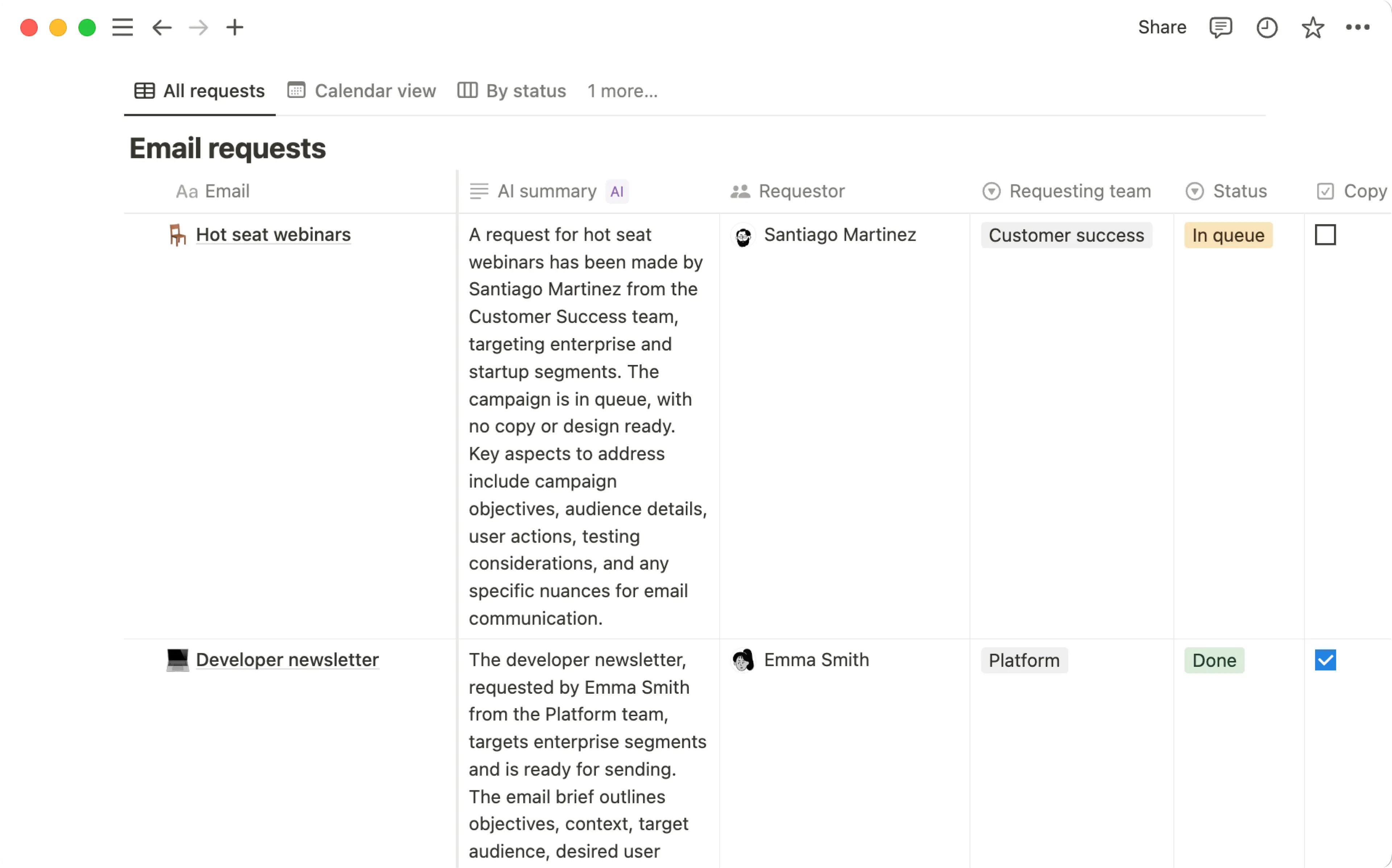Notion AI란?
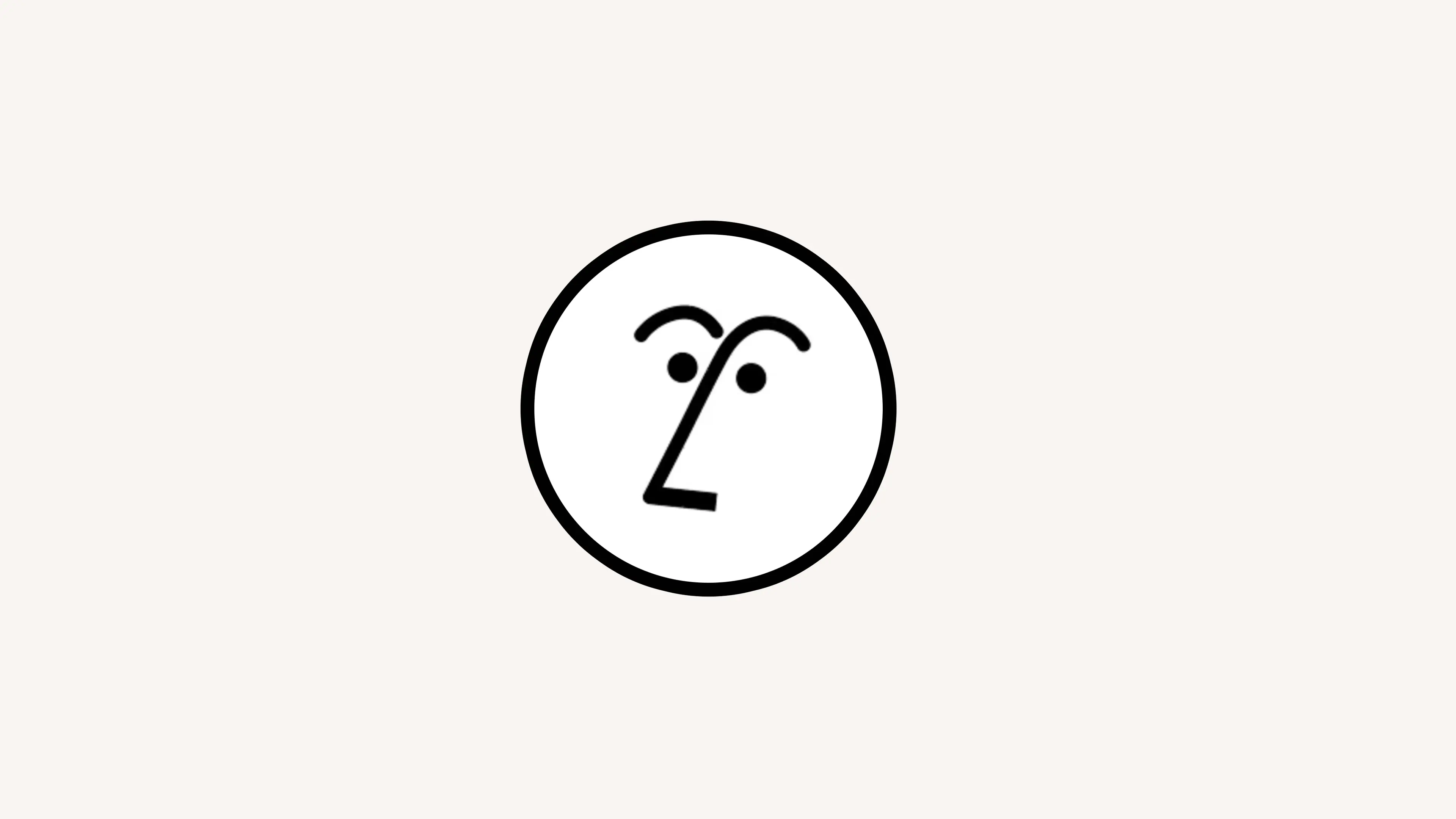
Notion AI는 Notion 워크스페이스에 통합되므로 클릭 한 번으로 정보, 답변, 아이디어를 확인할 수 있어요 🤖

참고: Notion AI는 비즈니스 및 엔터프라이즈 요금제에서만 사용할 수 있습니다. 무료 및 플러스 요금제를 이용하는 사용자는 Notion AI 기능의 체험을 위해 제한된 수의 무료 AI 답변을 받을 수 있습니다.
Notion AI는 검색, 채팅, 글쓰기를 통해 업무를 더 빨리 진행하고 더 좋은 결과를 낼 수 있게 도와줍니다. 프로젝트 계획, 회의록 등 Notion에 저장하는 모든 콘텐츠가 있는 위치에서 사용 가능해요. 연결된 앱에서 정보를 검색할 수도 있습니다. 여러 메모나 툴 간에 전환할 필요 없어요. Notion AI가 이미 작업을 알고 있기 때문에 생산성이 한층 더 높아질 거예요.
Notion AI의 다양한 기능은 아래에서 자세히 설명하겠지만, 먼저 Notion AI가 할 수 있는 작업을 간단히 살펴보면 다음과 같습니다.
기업 통합 검색을 통해 Slack과 같은 연결된 앱과 워크스페이스의 콘텐츠 관련 질문에 답변합니다.
리서치 모드를 통해 특정 주제를 심층적으로 분석하고 리포트를 생성합니다.
페이지와 데이터베이스를 생성하고 편집합니다.
AI 노트를 통해 회의 내용을 받아쓰고 인사이트를 얻습니다.
PDF와 이미지를 기반으로 콘텐츠를 읽고 생성합니다.
콘텐츠를 다른 언어로 번역합니다.
데이터베이스 속성을 자동으로 채웁니다.
Notion AI를 주로 사용하는 방법은 Notion 앱 하단의 상냥한 얼굴을 클릭하는 것입니다. Notion AI와의 채팅이 열리면 질문을 하거나, 콘텐츠를 생성 또는 편집해 달라는 프롬프트를 입력하는 등 다양한 요청을 할 수 있습니다. 이 채팅을 페이지의 사이드바로 표시할지, 페이지의 플로팅 창으로 표시할지 결정할 수 있습니다.
워크스페이스의 다음 위치에서도 Notion AI를 활용할 수 있습니다.
사이드바의
홈화면에서 질문에 답변하고, 주제를 조사하고, 데이터베이스를 처음부터 구축할 수 있습니다.페이지에 인라인으로 표시되어 콘텐츠 작성에 도움을 줄 수 있습니다. 아래에서 자세히 알아보기 →

Notion AI 키보드 단축키
기본적으로 shift + cmd/ctrl + J 키보드 단축키를 사용해서 필요할 때마다 Notion AI를 사용할 수 있어요. Notion에서 작업 중이 아닐 때도 사용할 수 있답니다. 이 단축키를 맞춤 설정하려면 설정 → 기본 설정으로 이동해서 Notion AI용 키보드 단축키 옆에 원하는 단축키를 입력하세요.
iOS 기기의 Notion AI 단축키
iOS 기기에서 Notion AI에 빠르게 접근하는 방법은 몇 가지가 있어요.

참고:
Notion AI는 사용자의 권한을 존중하고 모방합니다. 사용자가 특정 콘텐츠를 보거나 편집할 수 없는 경우 Notion AI도 할 수 없습니다.
Notion AI가 수행하는 모든 작업은 되돌릴 수 있으므로 필요한 경우 이전 버전으로 돌아갈 수 있습니다.

Notion AI를 사용할 때 엄지 모양의 '좋아요'나 '싫어요' 아이콘을 사용해서 성능이 어떤지 알려주세요. '싫어요'로 피드백할 경우에는 자세한 설명도 남기실 수 있습니다.
Notion AI를 가장 효과적으로 사용하는 아이디어를 여기에서 얻어보세요 →
Notion AI를 업무에서 어떻게 활용하는지 사용 사례를 살펴보세요 →
기업 통합 검색 및 리서치 모드로 Notion 워크스페이스와 제3자 앱에 기반한 답변 얻기

참고:
질문에 답하거나 작업을 수행하기 위해 워크스페이스에 있는 정보를 확인할 때 Notion AI는 내가 만들거나 초대받은 페이지나 개인정보 보호 설정이
{내 워크스페이스}의 모든 사용자로 설정된 페이지만 참조합니다.워크스페이스에서 새로 만든 콘텐츠는 한 시간 정도가 지나야 Notion AI가 참조할 수 있습니다.
Notion AI는 다음과 같은 다양한 정보를 활용하여 질문에 대한 답변을 찾을 수 있기 때문에 강력합니다.
액세스 권한이 있는 Notion 워크스페이스의 페이지.
Slack이나 Google Drive와 같은 앱에 연결되는 사용자의 Notion AI 커넥터.
웹에서 가져온 정보.
Notion AI에게 질문을 하려면 Notion AI를 열고 질문을 입력하기만 하면 돼요. Notion AI가 질문에 답할 때 특정 페이지나 사람을 참고하도록 하려면 쿼리에 특정 페이지, 팀스페이스, 사람을 @멘션할 수도 있어요. Notion AI는 데이터베이스 보기, 관계, 속성을 포함하여 데이터베이스를 면밀히 살펴볼 수 있습니다.
Notion AI가 워크스페이스 또는 연결된 앱의 정보를 사용해서 질문에 답할 때는 항상 출처를 인용합니다.
Notion AI가 질문에 답할 때 답변을 가져올 출처를 지정할 수도 있어요. 예를 들어, Notion AI가 예정된 프로젝트의 업데이트를 Slack에서만 확인하도록 할 수 있어요. Notion AI가 질문에 답변할 출처를 지정하려면 다음 절차를 따르세요.
질문을 입력하세요.
채팅 하단에서
모든 출처를 클릭합니다.원하는 출처 토글을 켭니다.

Notion AI에게 '가을 마케팅 캠페인의 최신 진행 상황이 어떻게 돼?'라고 물어보세요.
비즈니스 및 엔터프라이즈 요금제의 사용자는 홈을 통해 Notion AI의 여러 AI 모델을 사용할 수 있습니다. 질문 옆의 드롭다운을 열고 Notion AI, OpenAI의 GPT, Anthropic의 Claude, Google의 Gemini 중 하나를 선택할 수 있습니다. 또한 질문 창에서 🌐 아이콘을 클릭하여 웹 검색을 켤 수도 있습니다.


참고: Notion AI 이외의 모델을 선택하면 답변을 생성하는 데 워크스페이스 데이터를 참조하거나 사용하지 않습니다.
비즈니스 또는 엔터프라이즈 요금제를 사용하는 경우 홈으로 이동하여 리서치 모드를 켜면 더 복잡한 질문이나 특정한 정답이 없는 질문에 대한 분석을 수행할 수도 있습니다. 프로젝트에 대한 보고서를 작성하거나 가설을 탐구해 볼 수 있습니다.
리서치 모드에서는 Notion AI로 다음과 같은 작업을 수행할 수 있습니다.
Notion 워크스페이스, 연결된 앱, 웹을 검색합니다. 활성화된 커넥터와 권한에 따라 여기에는 Notion 페이지, 데이터베이스, 업로드된 파일(예: PDF) 및 Slack, Google Drive, Microsoft Teams, Jira, Zendesk, Asana, GitHub와 같은 API 통합 콘텐츠가 포함됩니다.
모든 소스드롭다운을 사용하여 특정 소스를 필터링하거나🌐아이콘을 클릭하여 웹 검색을 끌 수 있습니다.
데이터베이스에서 페이지를 찾습니다.
페이지가 데이터베이스의 일부인지 확인하고 쿼리합니다.
속성을 기반으로 데이터베이스를 필터링하고 정렬합니다. 예를 들어, Notion AI에게 특정 날짜 이전에 마감되고
진행 중상태인 데이터베이스의 모든 프로젝트를 살펴보도록 요청할 수 있습니다.페이지 내에서 데이터베이스 페이지를 읽습니다.
쿼리를 입력하면 Notion AI가 인사이트를 수집하고 리포트를 생성하는 데 사용하는 출처를 표시합니다. Notion AI가 개선될 수 있도록 👍🏼 또는 👎🏼 아이콘을 클릭하거나, 계속 조사하기 위해 후속 질문을 할 수 있습니다. Notion AI가 쿼리 조사를 마치면 제공된 정보를 복사하거나 페이지로 저장하여 워크스페이스에 보고서를 보관할 수 있습니다.

참고: 쿼리가 얼마나 복잡한지에 따라 리서치 모드에서 최대 10분이 소요될 수 있습니다.
콘텐츠 생성과 편집
Notion AI와 채팅을 시작하면 내가 사용 중인 페이지에 따라 Notion AI가 수행할 수 있는 작업 리스트가 표시됩니다. 예를 들어, 내가 사용 중인 페이지에서 액션 아이템을 생성하거나 콘텐츠를 더 간결하게 만들 수 있습니다. 빠르게 시작하려면 작업을 선택하세요.
Notion AI는 사용자의 프롬프트 또는 업로드한 PDF를 바탕으로 페이지를 만들 수 있습니다. 또한 기존 페이지를 편집하거나 기존 페이지를 삭제하도록 요청할 수도 있습니다.
Notion AI는 다른 데이터베이스와의 관계를 포함하여 보기와 속성이 포함된 데이터베이스를 생성할 수도 있습니다. CSV를 업로드하면 Notion AI가 데이터베이스로 전환해 줄 수도 있습니다. 그다음 Notion AI가 데이터베이스 페이지에 추가 컨텍스트와 정보를 채울 수 있습니다.
데이터베이스와 함께 Notion AI를 사용하는 방법에 대한 자세한 내용은 여기에서 알아보세요 →

Notion AI에게 '최신 스타일 가이드를 바탕으로 이 페이지를 편집해 줄 수 있어?'라고 묻고 스타일 가이드를 @멘션하세요.
회의록 작성
Notion AI는 별도의 봇이나 툴 없이도 회의 내용을 받아쓰고 회의록을 요약할 수 있습니다. AI 노트는 어떤 클라이언트와도 잘 작동하며, 모든 아이디어와 결정을 한곳에 보관할 수 있습니다. 또한 Notion AI로 쉽게 검색할 수 있습니다. 여기에서 자세히 알아보기 →
업로드한 파일과 이미지에 대한 인사이트 제공
Notion AI와의 채팅에 파일과 이미지를 업로드하고 관련 질문을 할 수 있어요. 방법은 다음과 같습니다.
Notion 하단 모서리의 Notion AI 얼굴을 선택하세요.
📎아이콘을 선택하세요.파일(PDF)이나 이미지(PNG 또는 JPEG)를 업로드하세요.
Notion AI는 워크스페이스에 업로드한 PDF도 읽을 수 있습니다.


파일을 업로드하고 Notion AI에게 '이 문서에서 주요 액션 아이템이 뭐야?'라고 물어보세요.

참고:
무료 또는 플러스 요금제를 사용 중인 경우, 업로드하는 모든 파일의 용량은 5MB 미만이어야 합니다.
비즈니스 또는 엔터프라이즈 요금제를 사용하는 경우, PDF는 20MB 미만, 이미지(PNG, JPG)는 5MB 미만이어야 합니다.
콘텐츠 번역
Notion 페이지가 워크스페이스의 언어 설정과 다른 언어로 작성된 경우 페이지 상단의 ••• → 번역으로 이동하면 Notion AI가 워크스페이스 언어로 페이지를 번역해 드립니다.

Notion AI를 최대한 활용하려면 이 가이드에서 명령어 사용 기술을 배워보세요 →
페이지의 첫 번째 초안을 작성하거나 기존 페이지를 편집할 때도 Notion AI가 도와줄 수 있어요. 워크스페이스의 맥락를 바탕으로 콘텐츠를 생성해 줄 수도 있습니다. 쿼리에서 특정 페이지나 사람을 @멘션해 보세요.
페이지에서 텍스트를 강조 표시하거나 페이지에서 스페이스 키를 누르고 Notion AI에게 아래 작업을 요청할 수 있어요.
페이지 편집(요약 추가, 페이지 콘텐츠 번역 등)
페이지의 특정 섹션 검토와 편집(문법 수정, 콘텐츠 길이 늘이기 또는 줄이기, 어조 변경 등)
새로운 콘텐츠 생성(개요, 이메일 초안, 표 등)
주어진 주제에 대해 브레인스토밍
Notion AI가 나를 위해 콘텐츠를 만들거나 편집할 때 그 변경 사항을 수락하거나 삭제하거나 다시 시도하도록 요청하는 옵션이 있어요.

AI 블록
Notion AI로 전체 블록을 강화할 수 있습니다. 페이지에 /AI 블록을 입력하고 Notion AI에게 생성해야 할 항목에 대한 명령어를 제공하세요. 예를 들어 사용자 지정 출력 값, 현재 페이지의 요약 또는 현재 페이지의 핵심 사항을 생성해달라고 할 수 있습니다.
사용자 지정 출력 값을 원하는 경우 Notion AI에 생성해야 하는 콘텐츠를 설명할 때 가능한 한 많은 정보를 제공하세요. @멘션을 사용하여 사람, 페이지, 날짜를 멘션하세요. 지정된 컨텍스트 아래의 영역을 클릭하여 Notion AI가 콘텐츠를 생성할 때 주로 사용해야 하는 Notion 워크스페이스 및 연결된 앱의 콘텐츠를 선택할 수도 있습니다. 검색 아래에서 Notion AI가 콘텐츠를 생성할 때 고려해야 하는 추가적인 출처를 선택하세요.
AI 블록에서 완료 → 생성을 선택하여 선택한 출력 값을 기준으로 콘텐츠를 생성하세요. 시간이 지나도 계속해서 동일한 AI 블록을 사용할 수 있습니다. 생성을 클릭하여 콘텐츠를 새로고침하세요! 블록 내부의 슬라이더 아이콘을 선택하여 AI 블록 설정을 편집할 수도 있습니다.
Notion AI는 다음 작업을 할 수 없어요.
동영상 받아쓰기와 같이 PDF가 아닌 임베드 콘텐츠를 사용해서 질문에 답할 수 없습니다.
양식, 데이터베이스 자동화, 데이터베이스 템플릿, 데이터베이스 페이지 레이아웃, 수식이나 롤업, 버튼과 같은 고급 속성을 생성합니다.
인라인 및 페이지 상단에서 댓글을 읽거나 생성하거나 편집합니다.
사용자를 대신하여 페이지를 공유하거나 페이지 권한 수준을 변경합니다.
사용자를 대신하여 AI 노트를 시작합니다.
리마인더를 생성합니다.
멤버 역할, 청구, 보안 기능 등과 같은 모든 워크스페이스 수준 설정을 관리합니다.
Notion AI와의 최근 대화 내용 50건을 언제든지 확인할 수 있어요. 방법은 다음과 같습니다.
사이드바에서
홈에 마우스 커서를 올립니다.🕘아이콘을 선택하세요.이전 채팅을 검색하세요. 대화 내용을 바탕으로 채팅 이름이 지어져요.
Notion은 사용자의 데이터를 안전하게 보호하는 것을 중요하게 생각합니다. Notion AI의 보안과 개인정보 보호 관행에 대해서는 여기에서 자세히 알아보세요 →
Notion AI에 대한 피드백이 있으신가요? Notion AI에서 엄지 모양의 '좋아요' 또는 '싫어요' 아이콘을 사용해서 알려주세요. '싫어요'로 피드백할 경우에는 자세한 설명도 남기실 수 있습니다.
피드백은 Notion AI 학습에 사용되지 않습니다. 대신, Notion팀에게 전달되어 서비스를 개선하는 데 활용됩니다. Notion이 사용자의 데이터를 사용하는 방법은 여기에서 알아보세요 →